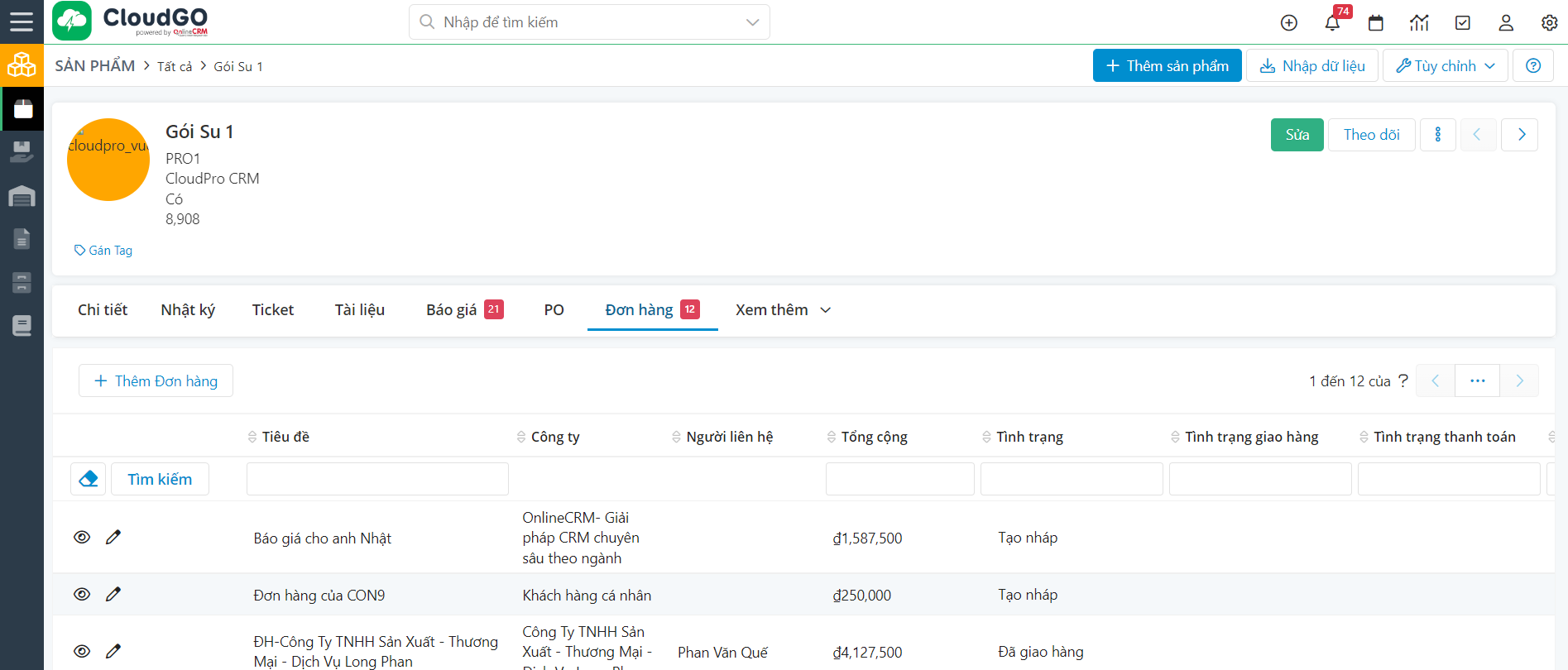Trong bài viết này sẽ hướng dẫn 4 cách thêm Đơn hàng trong CloudGO
– Tạo thủ công
– Tạo từ profile Người liên hệ, profile công ty.
– Tạo từ profile của Sản phẩm
– Tạo từ việc chuyển đổi Báo giá thành Đơn hàng
1. Tạo thủ công
Bước 1: Truy cập vào module “Đơn hàng”
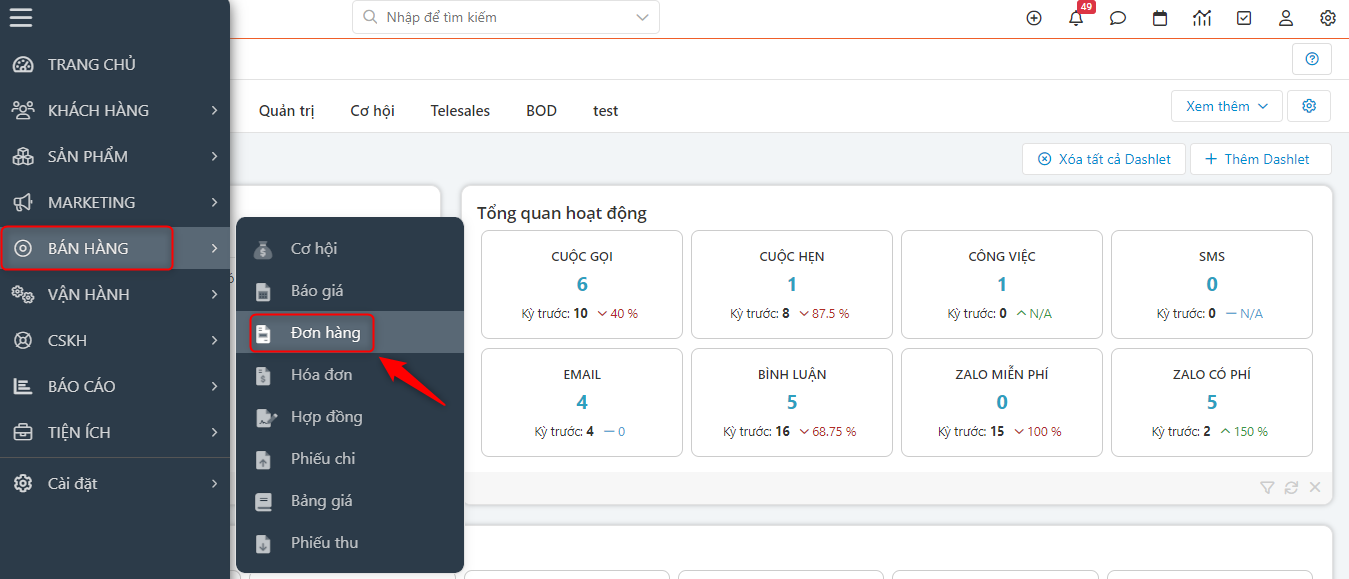
Bước 2: Tại màn hình danh sách của “Đơn hàng”, Click chọn “Thêm đơn hàng”

Bước 3: Tại màn hình tạo mới nhập đầy đủ các thông tin cần thiết
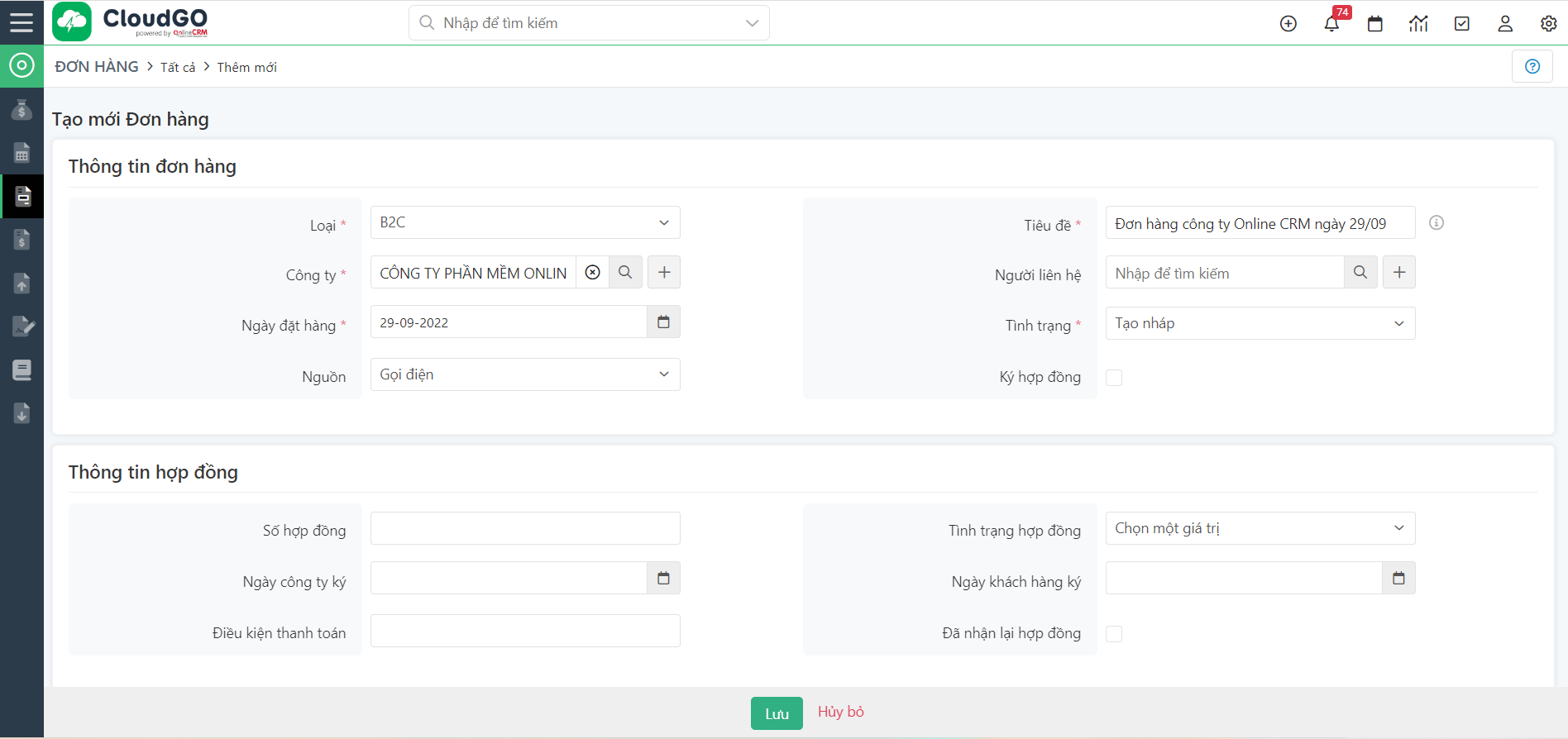
Lưu ý:
- Các trường thông tin có dấu * là những trường thông tin bạn bắt buộc phải điền trước khi lưu thông tin đơn hàng.
- 1 số block thông tin bạn có thể điền đầy đủ để ghi nhận thông tin cho đơn hàng như:
+ Thông tin về hợp đồng
+ Các thông tin liên quan đến đơn hàng như: Cơ hội, Báo giá, Chiến dịch
+ Thông tin về giao hàng
+ Thông tin thanh toán/ thông tin xuất hóa đơn/ Thông tin hoa hồng/ điều kiện, điều khoản …
Về phần thông tin chi tiết của đơn hàng bạn cần lựa chọn thông tin sản phẩm mà khách hàng mua bên công ty bằng cách click chọn sản phẩm
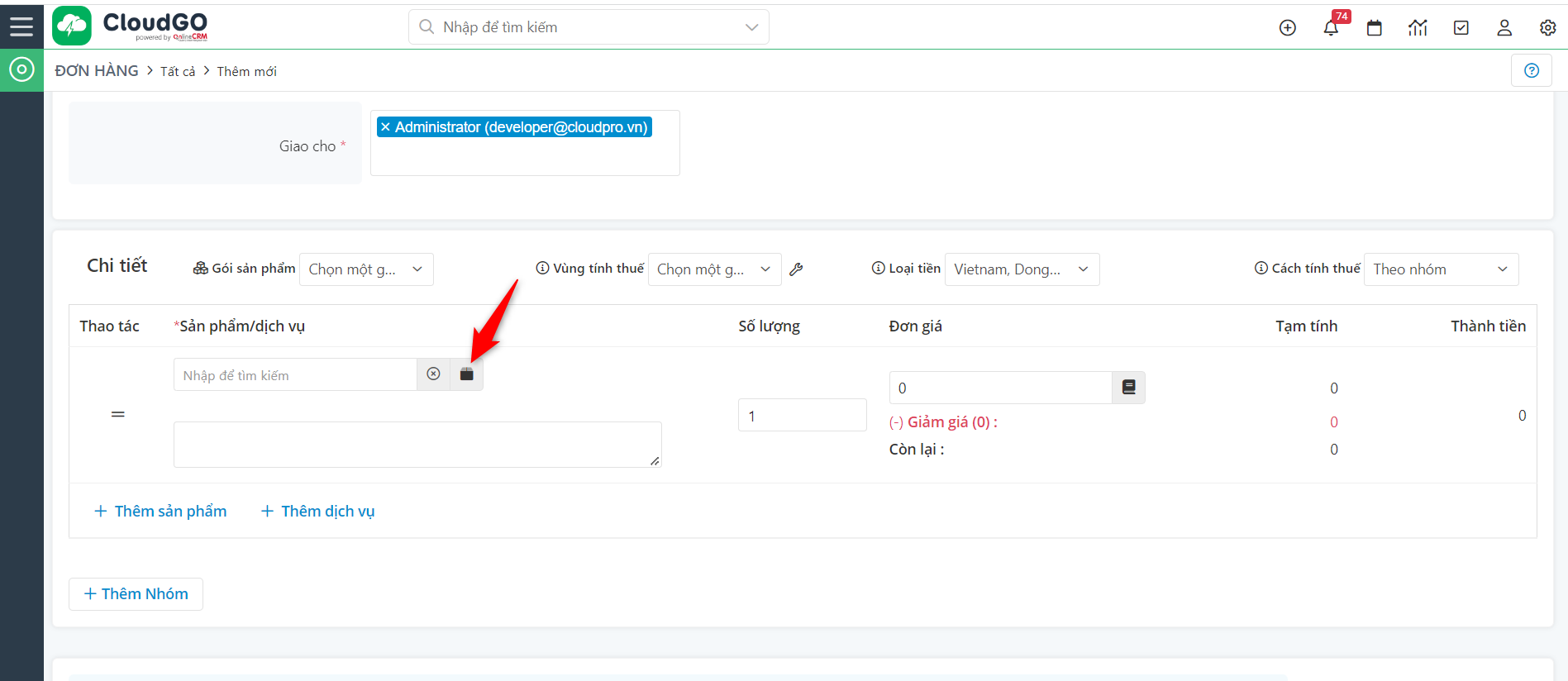
Lựa chọn sản phẩm tương ứng trong danh sách (bạn cũng có thể tìm kiếm sản phẩm dựa theo tên sản phẩm, mã sản phẩm…)
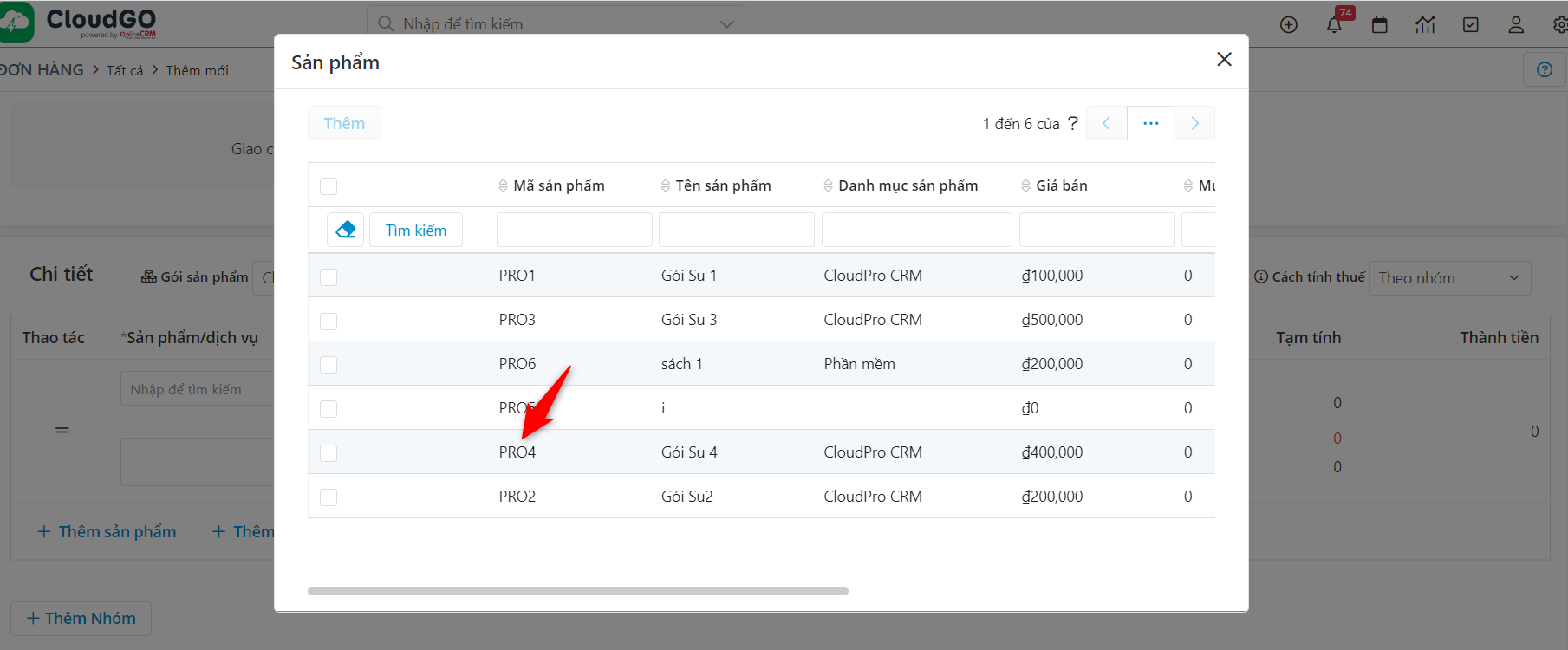
Sau khi chọn xong thông tin về sản phẩm bạn có thể điều chỉnh lại thông tin về Số lượng, Đơn giá, Giảm giá của sản phẩm tương ứng
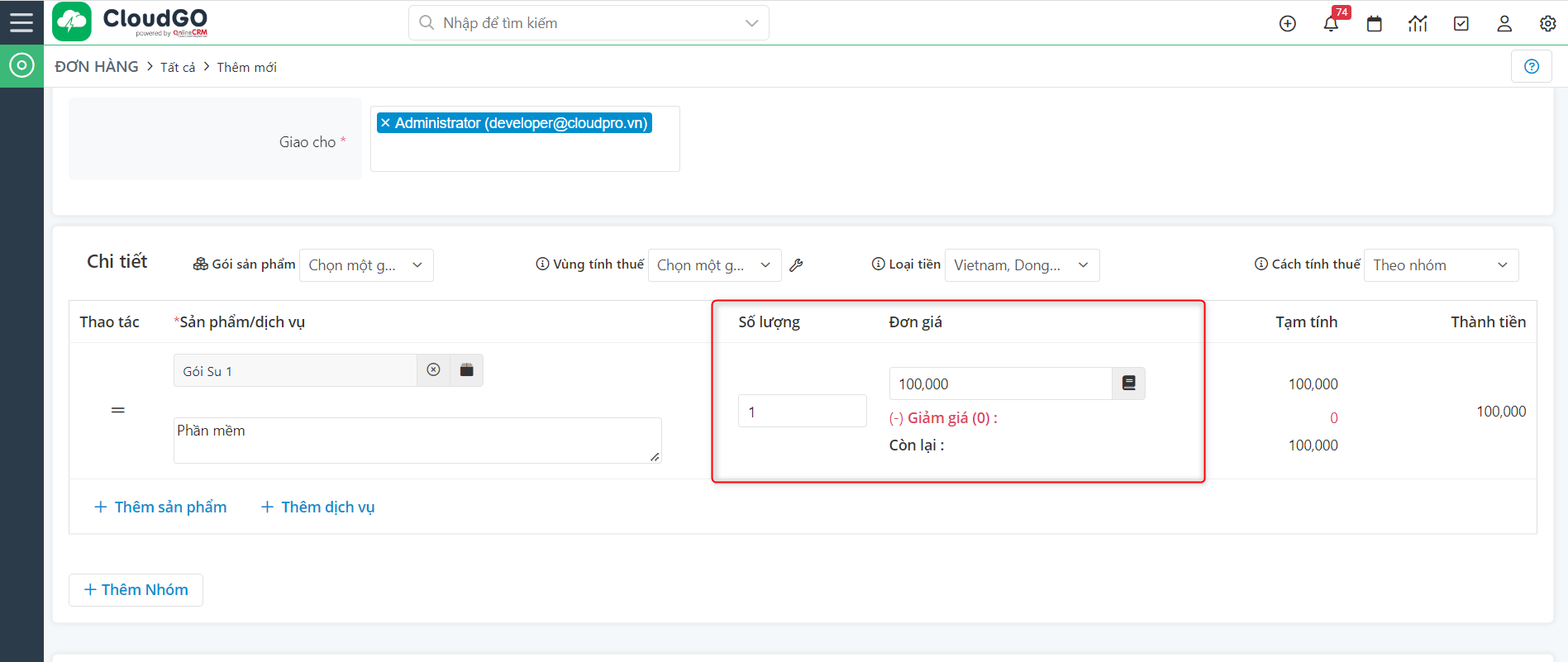
Ngoài ra bạn cũng thể add thêm sản phẩm mới bằng cách click vào Thêm sản phẩm (hoặc Thêm dịch vụ)
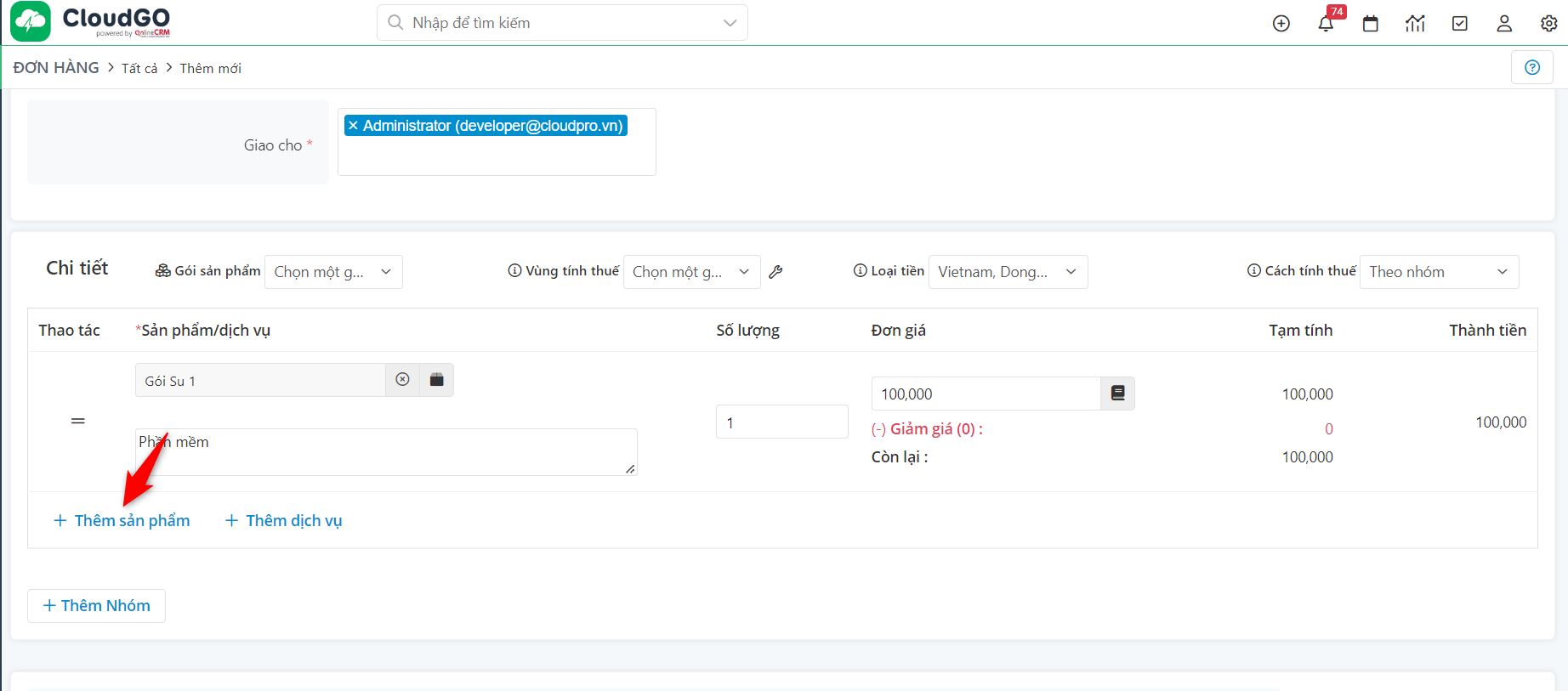
Dưới cùng là phần thông tin tổng tiền của đơn hàng, bao gồm: Tạm tính, tổng tiền trước thuế, Tổng cộng
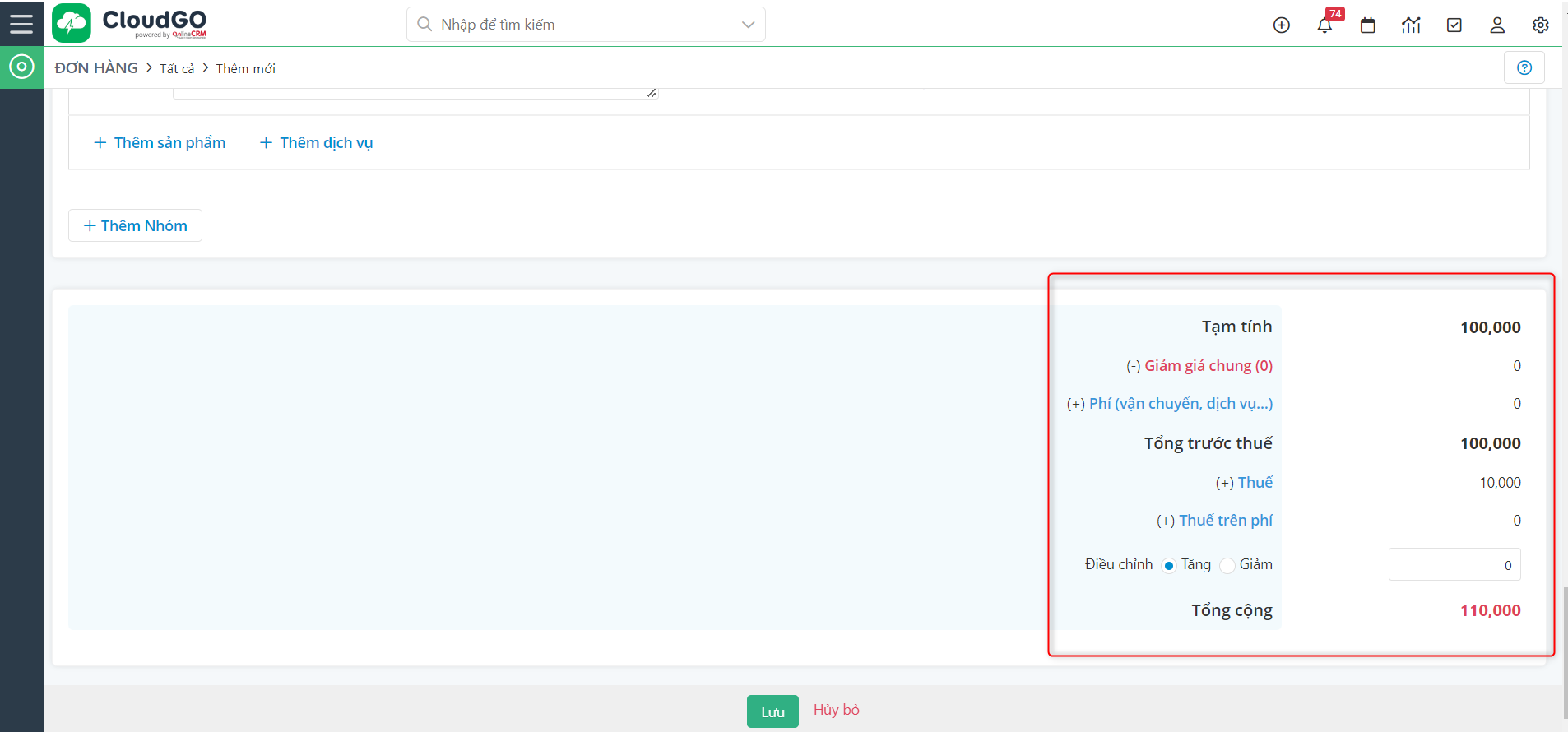
Lưu ý: Ở đây bạn có thể điều chỉnh lại 1 lại tổng tiền của đơn hàng về các thông tin như: Giảm giá, Phí vận chuyển, Thuế …
Bước 4: Cuối cùng bạn nhấn Lưu để tạo mới Đơn hàng
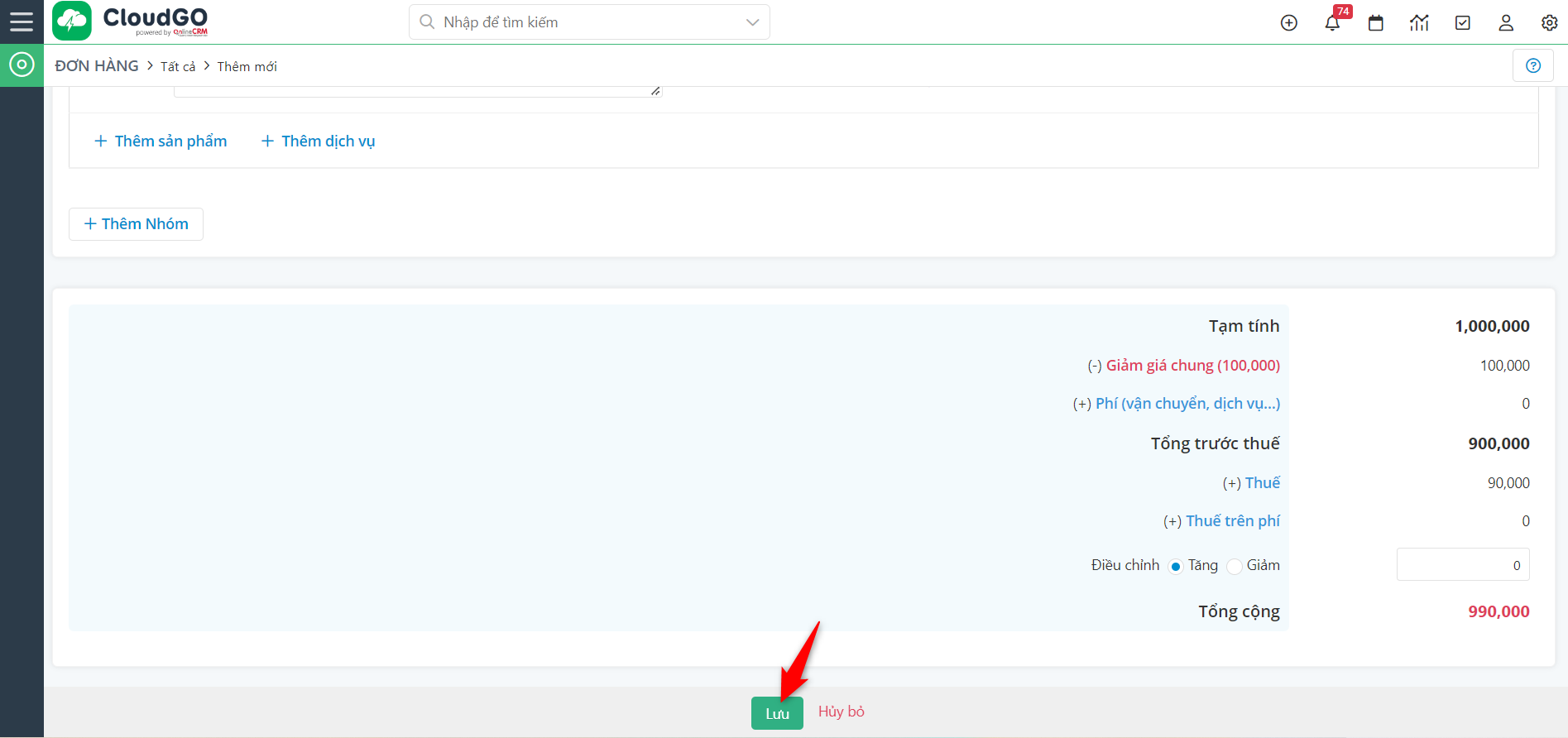
Kết quả sau khi tạo thành công 1 Đơn hàng
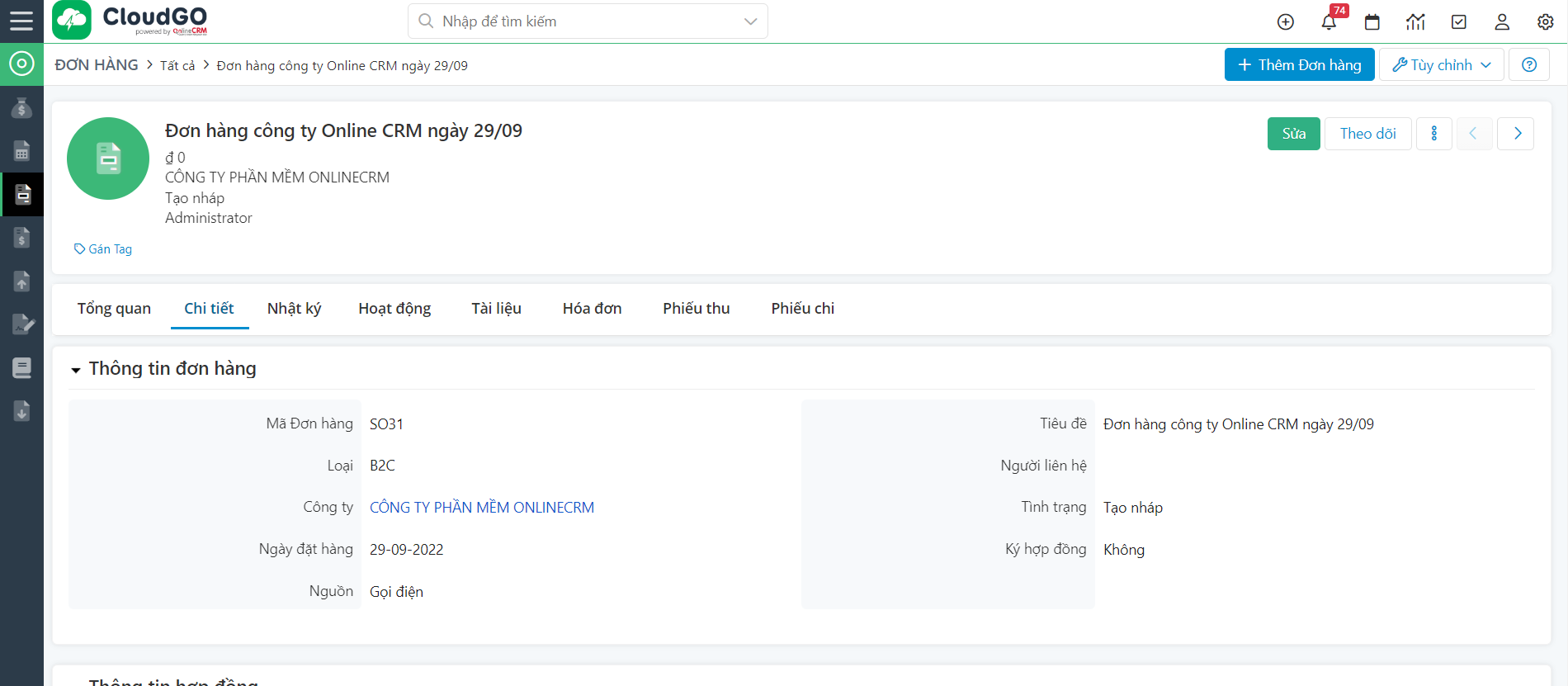
2. Tạo từ việc chuyển đổi Báo giá thành Đơn hàng
Trường hợp trước đó bạn đã có báo giá, và khách hàng chấp nhận báo giá đó, bạn có thể sử dụng chức năng chuyển báo giá thành đơn hàng.
Để thực hiện chuyển báo giá thành đơn hàng bạn thực hiện như sau
Bước 1: Mở thông tin Báo giá tương ứng
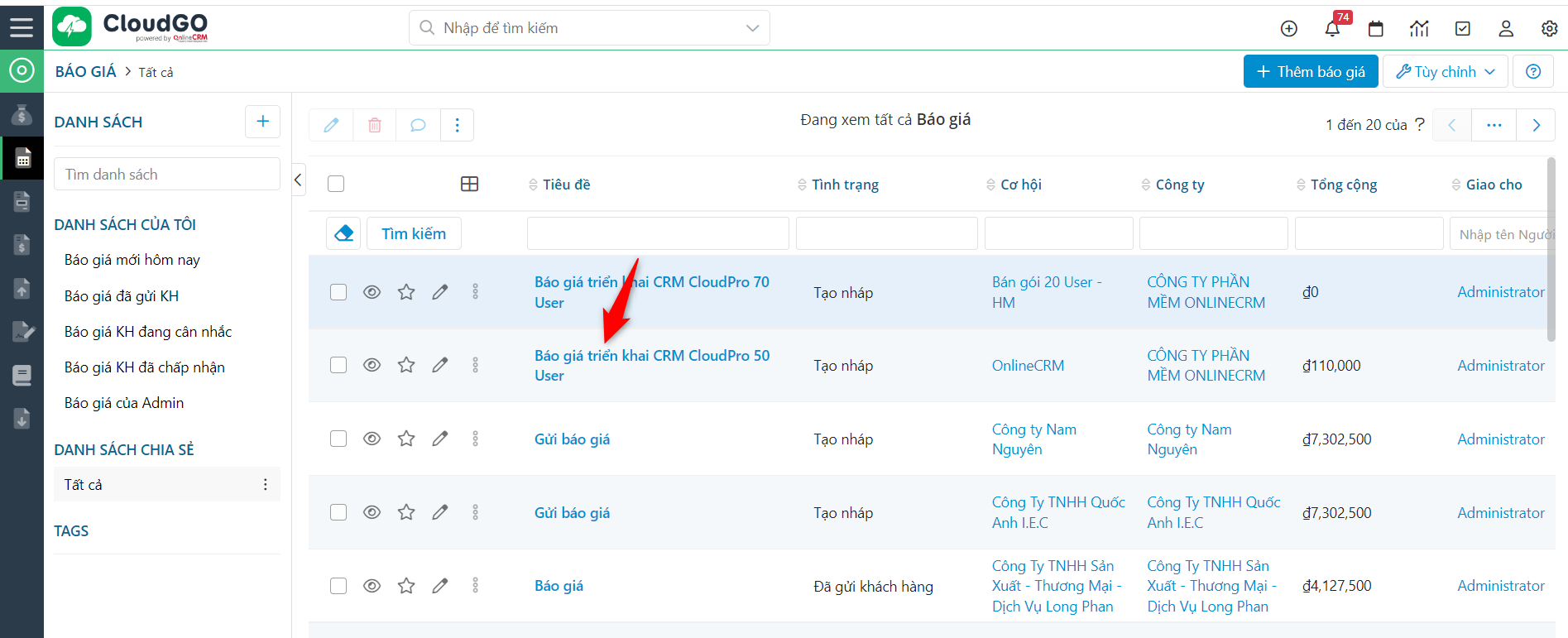
Bước 2: Trong phần chi tiết Báo giá bạn click vào xem thêm chọn Chuyển thành đơn hàng
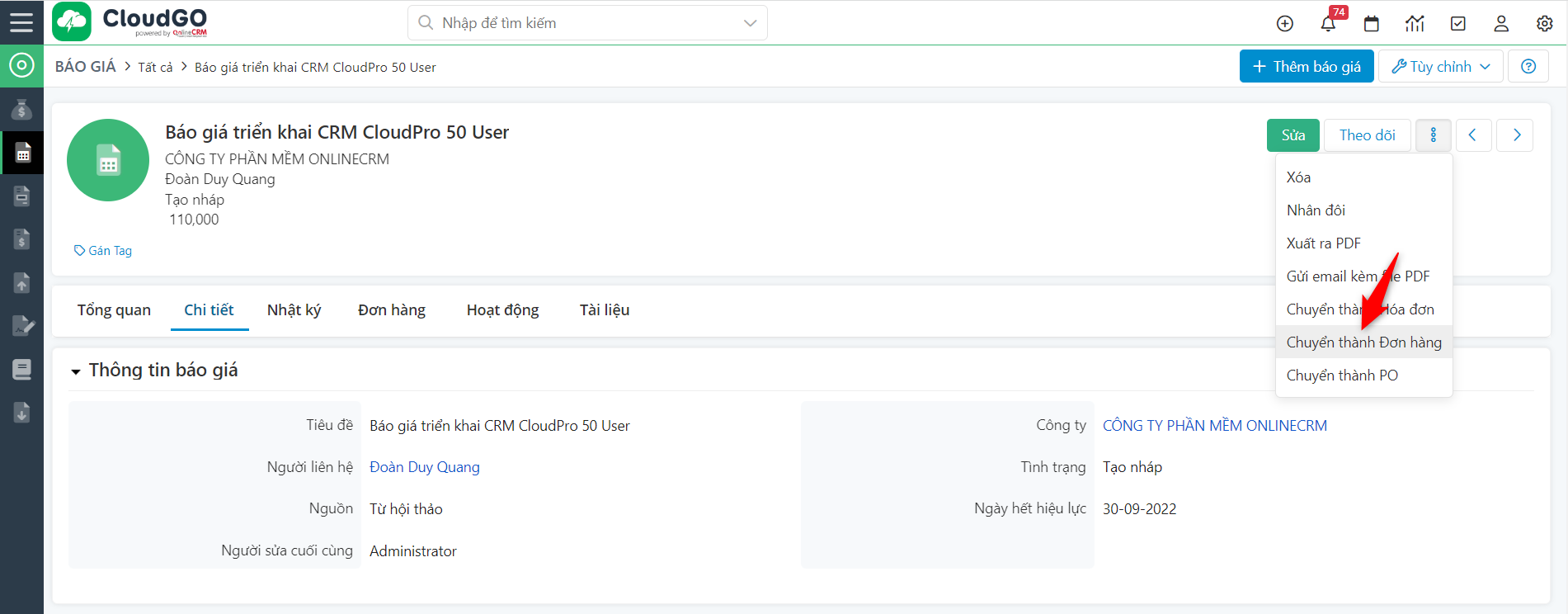
Bước 3: Hệ thống chuyển sang màn hình tạo mới đơn hàng, các thao tác bạn thực hiện tương tự như việc tạo mới đơn hàng
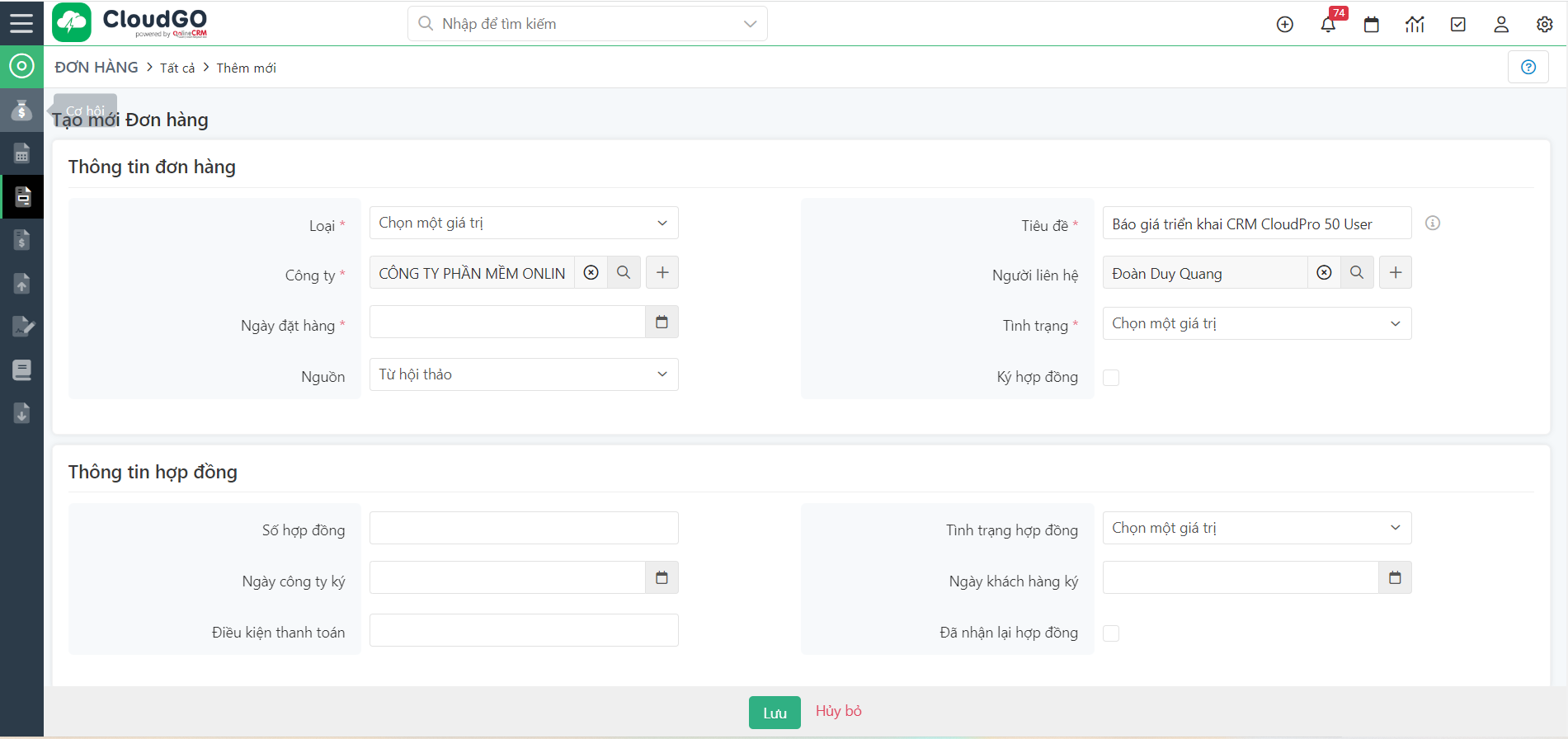
Lưu ý: Các thông tin liên quan sẽ được copy từ báo giá sang đơn hàng ví dụ như: thông tin sản phẩm, thông tin về báo giá tương ứng …
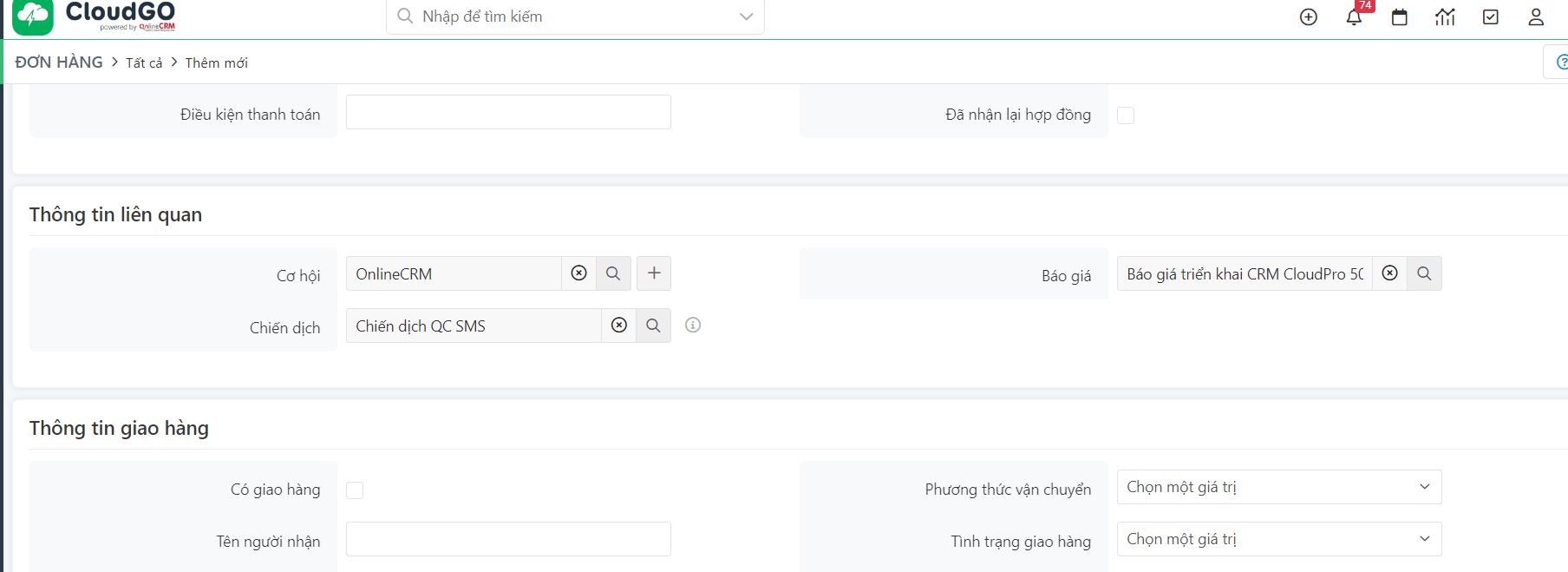
3. Tạo từ profile Người liên hệ, Công ty
Trường hợp khách hàng không có Báo giá, Cơ hội thì đây là cách tạo đơn hàng bạn nên thực hiện vì ưu điểm là sẽ lấy đúng được thông tin khách hàng 1 cách chính xác nhất.
Các bước thao tác bạn thực hiện như sau:
Bước 1: Thực hiện tìm kiếm khách hàng bạn muốn lên đơn hàng

Bước 2: Mở thông tin khách hàng tương ứng đã tìm thấy
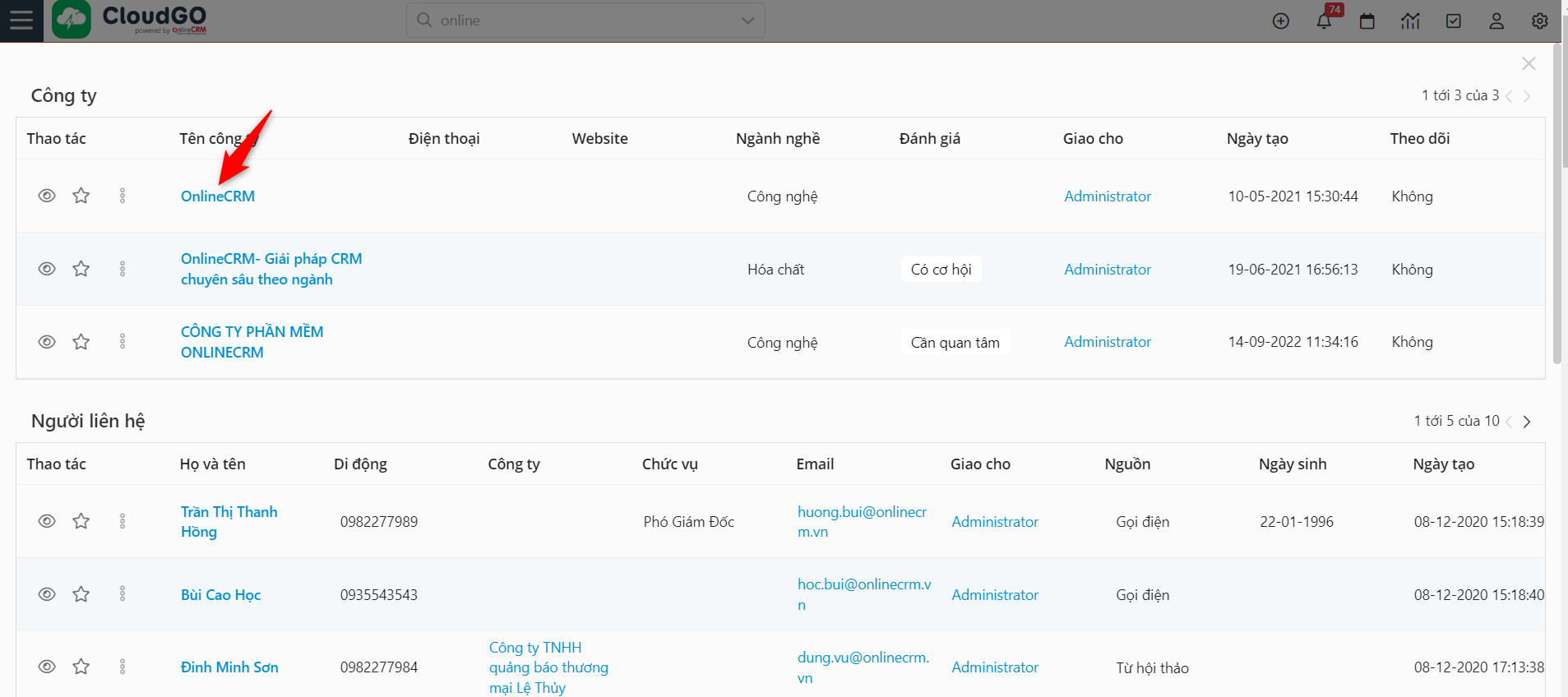
Bước 3: Click vào tab Đơn hàng
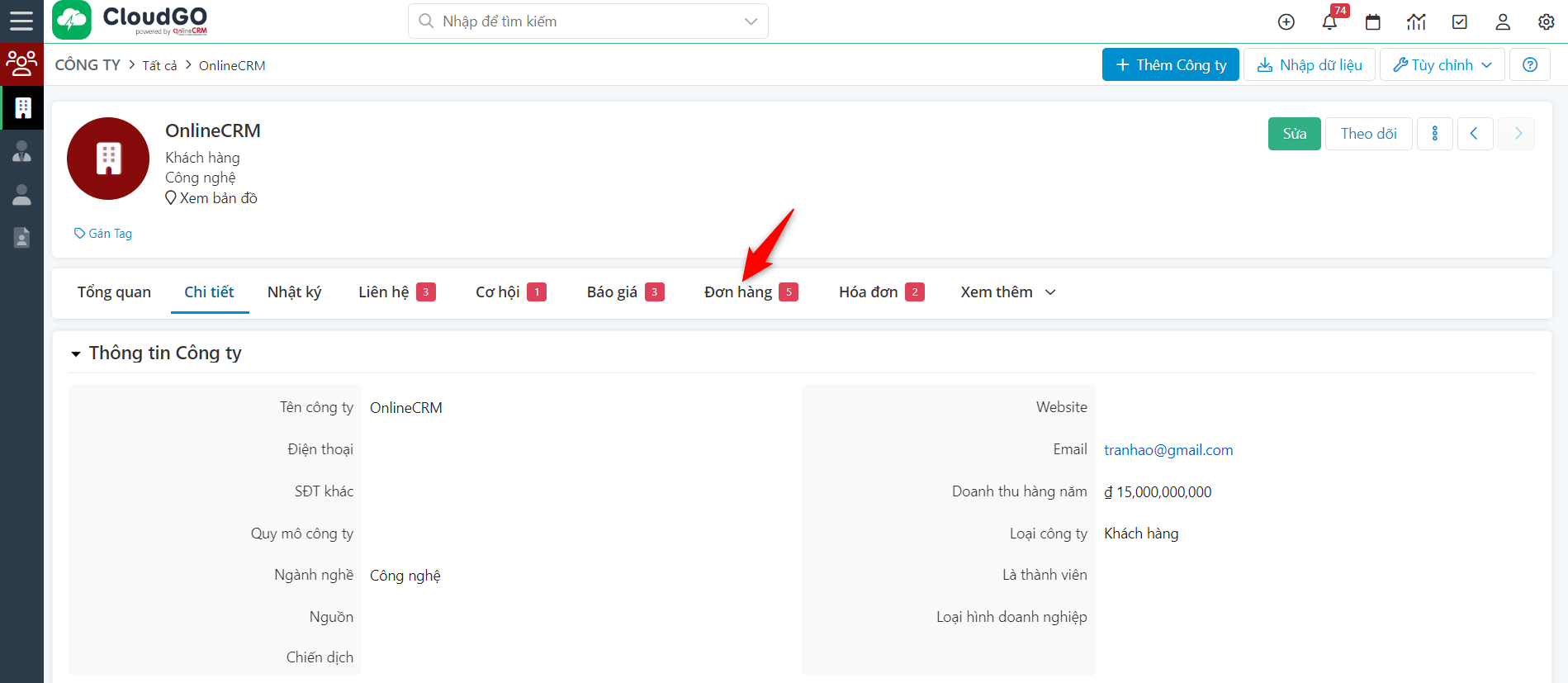
Bước 4: Click vào button Thêm đơn hàng để tiến hành tạo mới đơn hàng
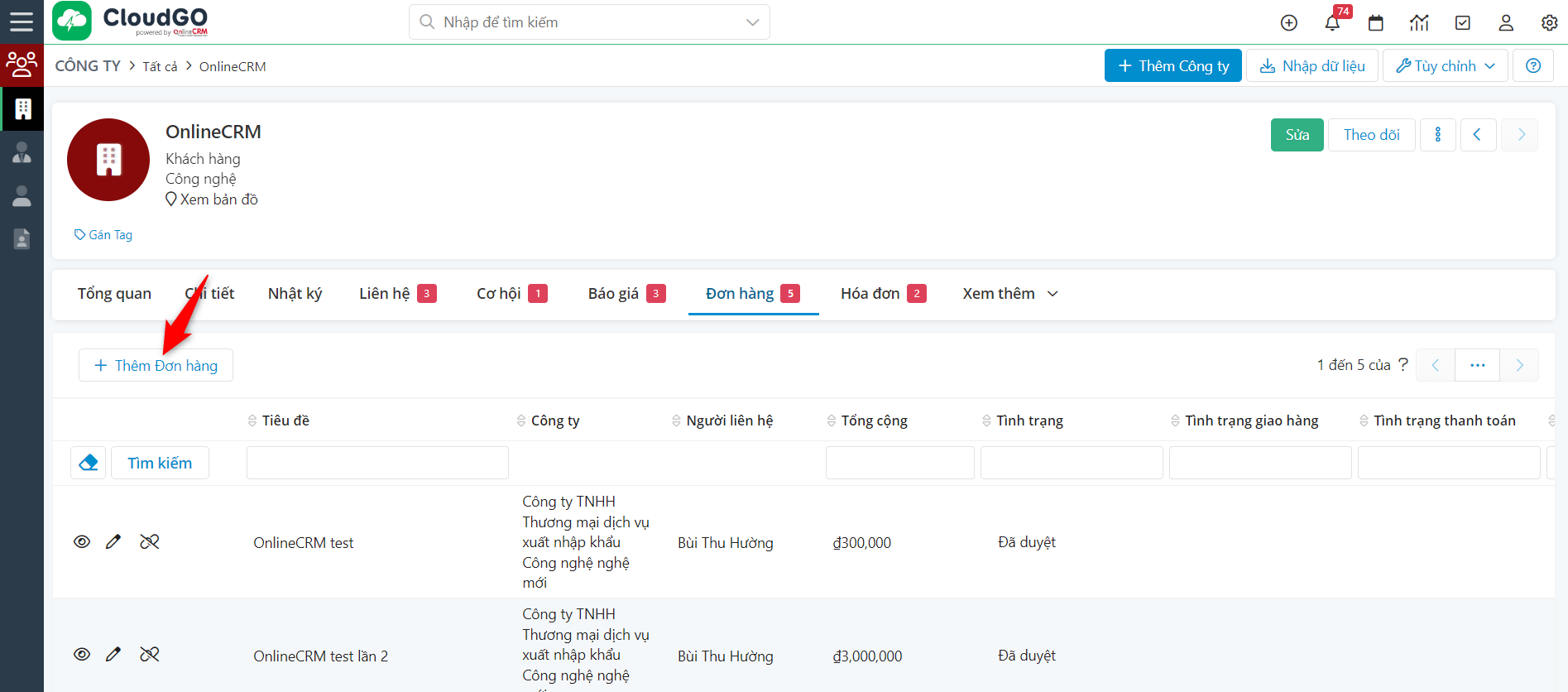
Bước 5: Hệ thống chuyển sang màn hình tạo mới Đơn hàng, thao tác tạo mới đơn hàng bạn thực hiện tương tự như hướng dẫn ở các phần trên

Bước 6: Kết quả sau khi tạo thành công đơn hàng, bạn có thể theo dõi thông tin đơn hàng trong subpanel đơn hàng của công ty
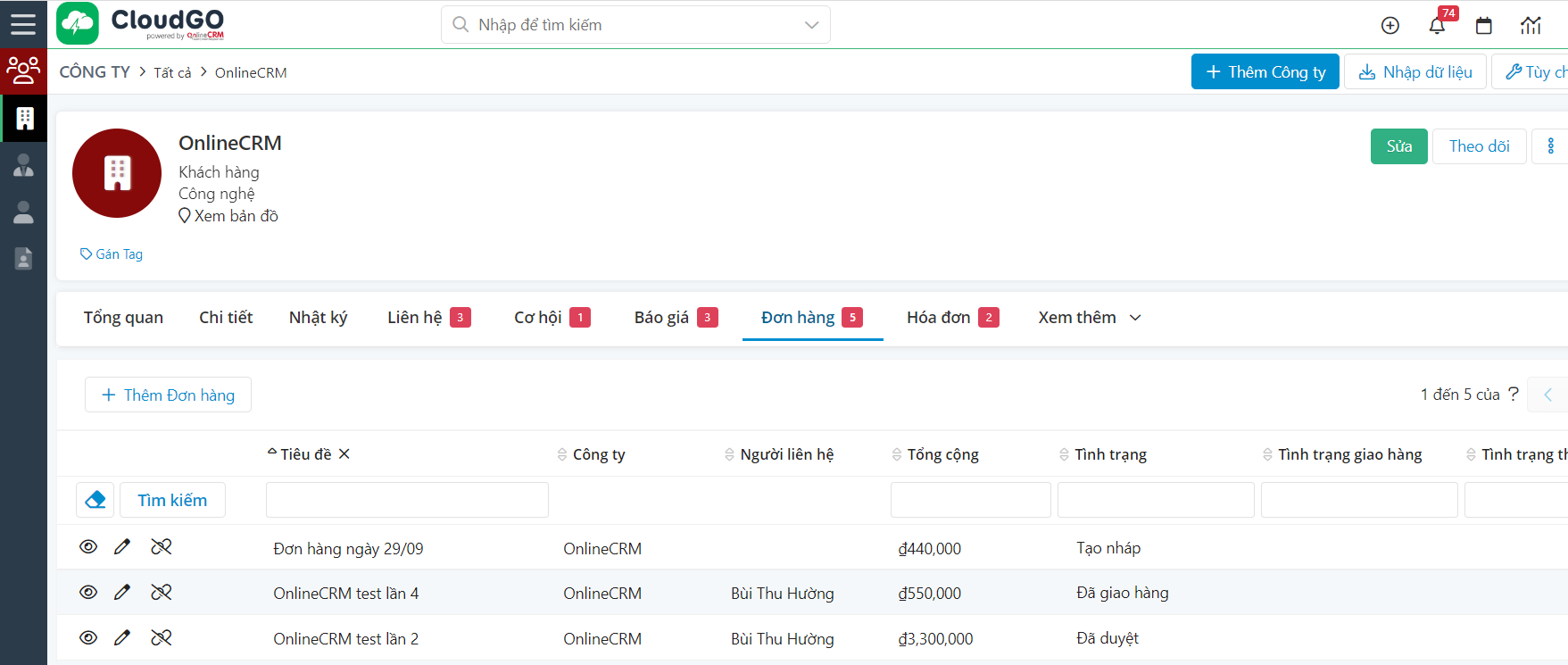
4. Tạo từ profile của Sản phẩm
Việc tạo đơn hàng từ thông tin sản phẩm cũng là 1 phương án giúp bạn có thể chọn đúng sản phẩm khách hàng mua vào đơn hàng
Để tạo đơn hàng từ sản phẩm tương ứng bạn thực hiện như sau:
Bước 1: Tại màn hình chi tiết của Đơn hàng bạn click vào xem thêm chọn Thêm mới đơn hàng
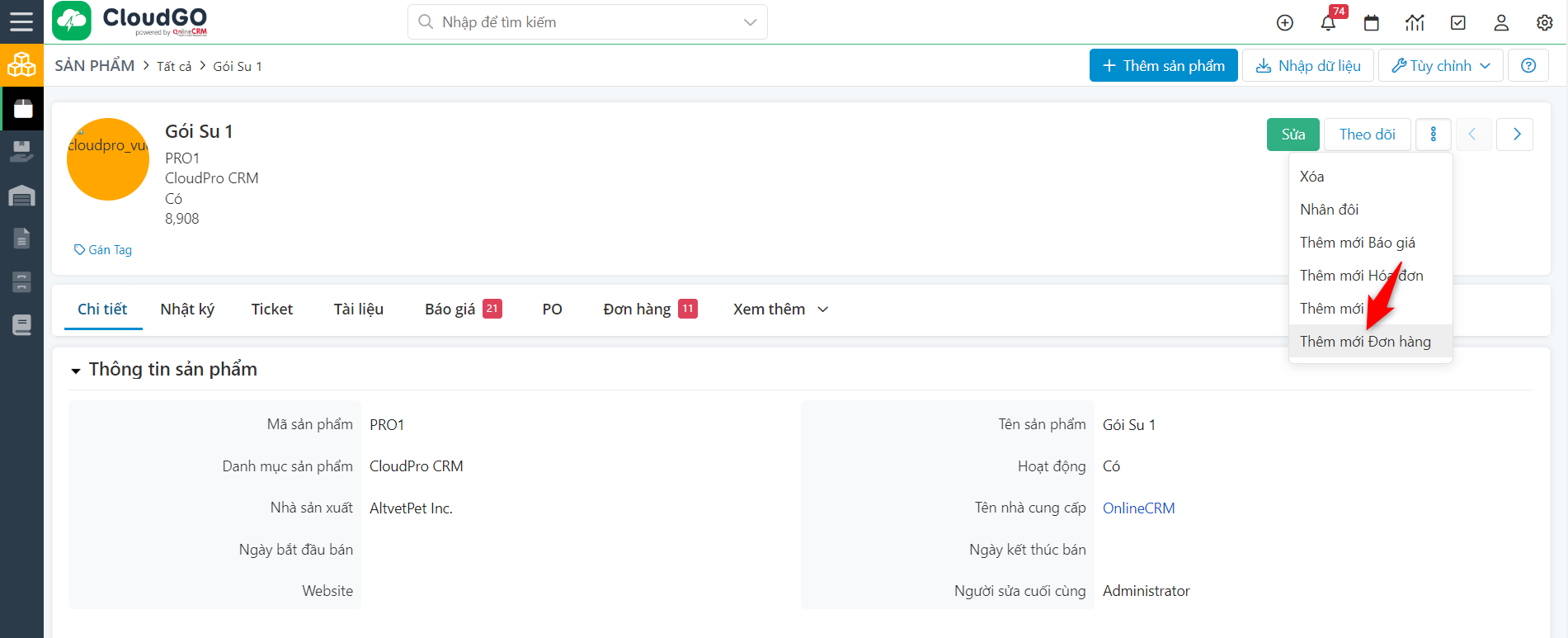
Bước 2: Hệ thống chuyển sang màn hình tạo mới đơn hàng, bạn thực hiện tạo mới đơn hàng như hướng dẫn ở trên
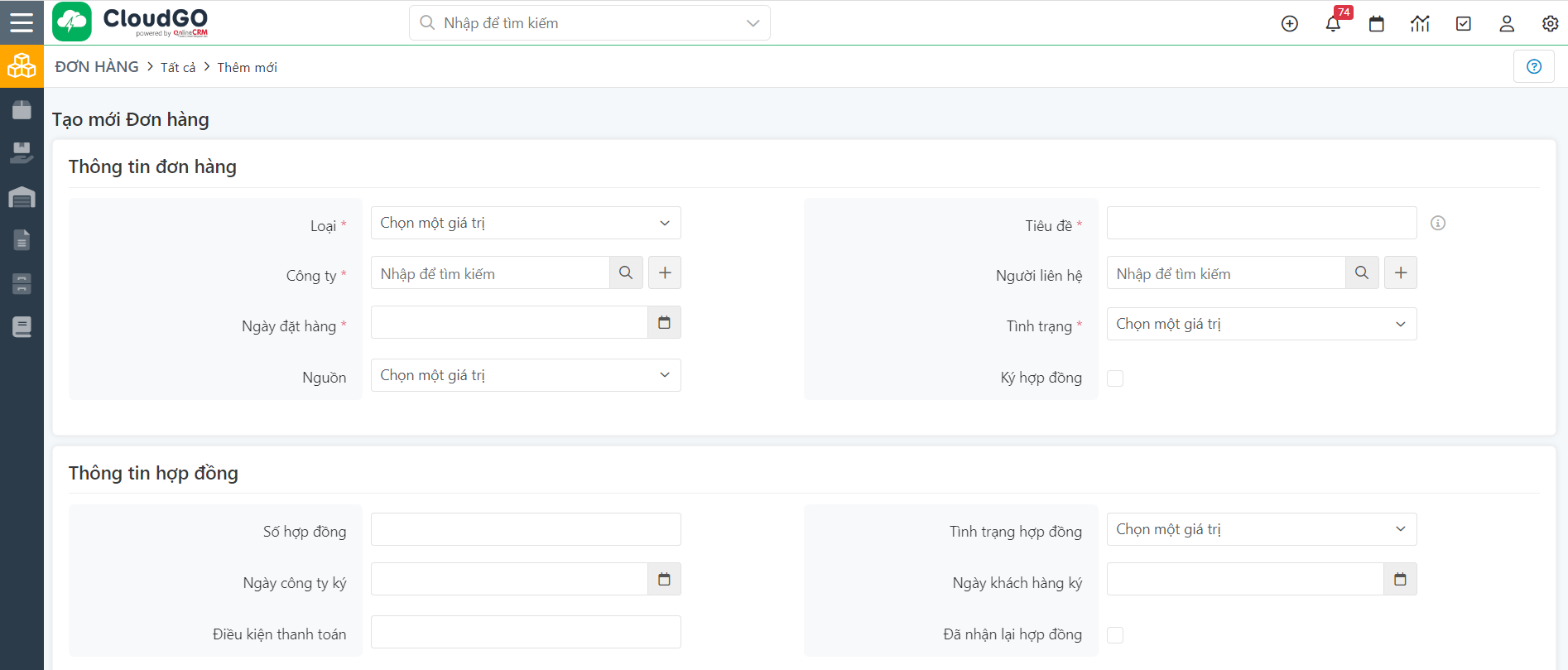
Lưu ý: Khi bạn chọn “Thêm Đơn hàng” từ màn hình chi tiết của sản phẩm, hệ thống tự động mapping sản phẩm đó vào Đơn hàng, ngoài sản phẩm đã được mapping thì bạn cũng có thể chọn thêm sản phẩm, dịch vụ khác vào Đơn hàng.
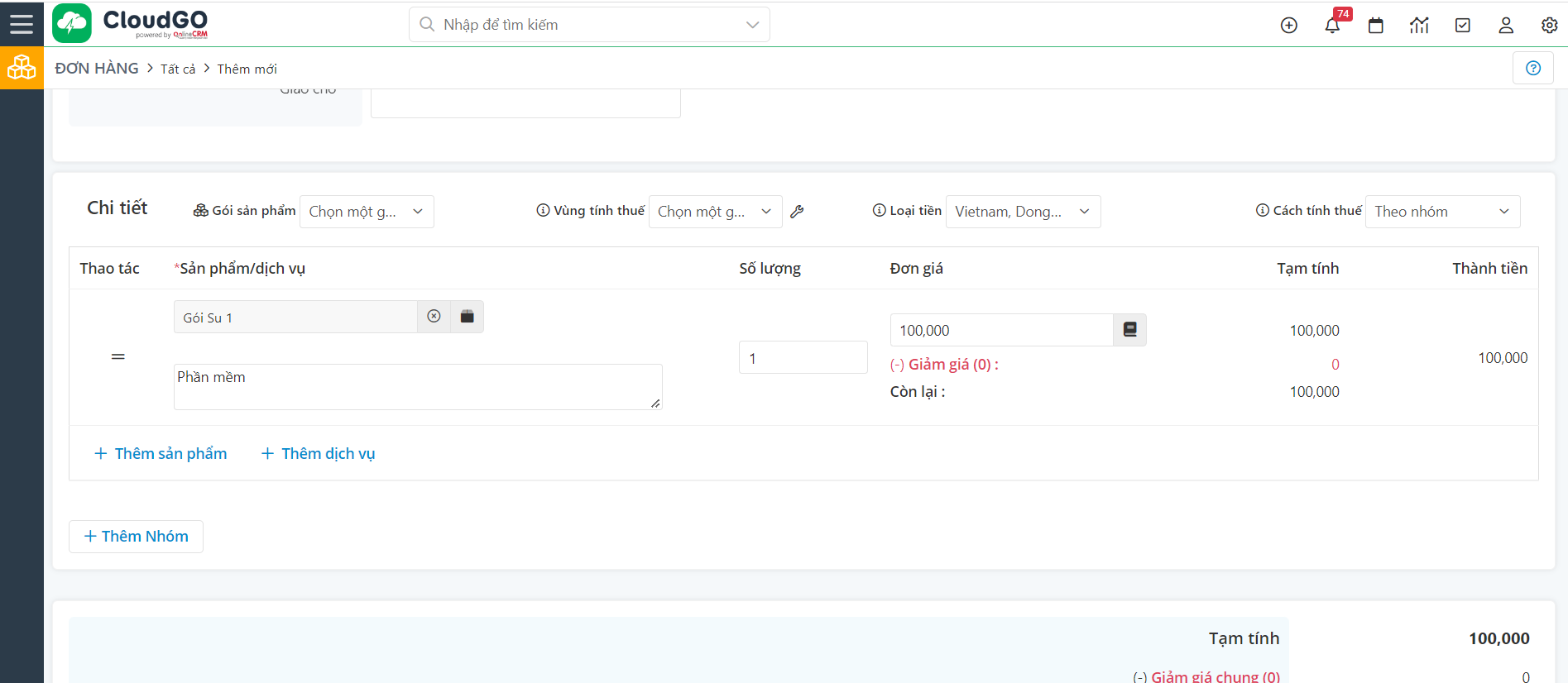
Sau khi “Lưu” thành công, Đơn hàng vừa tạo được hiện tab “Đơn hàng” của màn hình chi tiết Sản phẩm liên quan và danh sách Đơn hàng trong module “Đơn hàng”